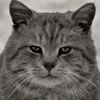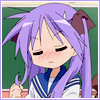기글 하드웨어 메인 리뷰 게시판


인텔이 정식으로 하스웰 리프레시와 9 시리즈 칩셋을 발표했습니다. 이로서 1년마다 한 번씩 이루어지는 인텔의 업그레이드 주기가 돌아왔지만 시장의 분위기는 그리 뜨겁지 않네요. 이는 기존의 하스웰 프로세서나 8 시리즈 칩셋이 충분히 쓸만한 것도 있고, 경쟁 상대인 AMD가 인상적인 대항마을 내놓지 못한 점도 있으나, 무엇보다도 하스웰 리프레시와 9 시리즈 칩셋이 변한 게 많지 않다는 게 가장 큰 이유가 되겠습니다.
하스웰 리프레시 프로세서는 하스웰에서 클럭이 100MHz씩 높아졌습니다. 그리고 그게 끝이죠. 굳이 하스웰에서 건너가야 할 이유가 크게 보이지 않습니다. 9 시리즈 칩셋은 하스웰 리프레시보단 그나마 변한 점이 많아 보입니다. M.2와 SATA-E 같은 차세대 규격에 PCI-E 기반 스토리지에서 RST를 쓸 수 있고, 하스웰 리프레시의 부트 가드 기능을 쓸 수 있으며, 올해 말에 나올 브로드웰 프로세서까지 지원한다고 했으니까요.
문제는 M.2가 아직까진 일반 SSD보다 가격이 많이 비싸 보급에 시간이 좀 더 걸릴 것 같고, SATA-E는 여러 부분에서 그 효용성에 의문이 제기되는 상황인데다 이를 사용하는 제품도 찾기 힘들다는 것. 부트 가드는 하스웰 리프레시에 조합해서 쓰는 유일한 기능이지만 이것만으론 8 시리즈와 차별로 내세을 특징이 부족하지요. 또 8 시리즈 칩셋에서 바이오스 업데이트를 통해 브로드웰을 지원할지도 모르는 일이잖아요?
그래서 메인보드 제조사들은 9 시리즈 칩셋 자체의 특징을 어필하기보다, 자사 제품에서만 볼 수 있는 고유한 특징을 내세워 다른 회사 제품과 경쟁하는 데 더욱 신경을 쓰고 있습니다. 메인보드 회사 입장에서는 앞다퉈 새로운 기능을 개발하고 도입해야 하니 경쟁하기가 점점 더 힘들어지고 있으나, 소비자 입장에선 갈수록 쓸 수 있는 기능이 더욱 다양해지고 있으니 좋은 일이라 할 수 있겠네요.
여기선 MSI의 H97 GAMING 3를 통해 MSI의 9 시리즈 게이밍 메인보드가 어떤 특징을 갖췄는지 보도록 하겠습니다. MSI의 새로운 제품 명명법에 따르면 GAMING 3이 게이밍 시리즈 중 가장 하위 모델이 되니 이 메인보드에 들어간 모든 기능은 MSI의 다른 9 시리즈 게이밍에서도 전부 볼 수 있는 셈입니다. 따라서 이것 하나로 MSI의 9 시리즈 칩셋 게이밍 메인보드가 공통적으로 갖고 있는 특징이 무엇인지를 알 수 있겠지요.
박스입니다. MSI 게이밍 제품군의 슬로건인 저스트 게임과 제품명이 가장 먼저 눈에 들어 오네요. 박스 위쪽엔 메인보드의 주요 특징인 오디오 부스트 2와 킬러 E2200 랜, 인텔 스몰 비즈니스 어드밴티지, 인텔 코어 프로세서 지원, H97 칩셋 로고가 그려져 있습니다.
박스를 열어보면 비닐 포장이 된 메인보드가 있고, 액세서리는 메인보드 아래칸에 수납되어 있습니다.
Z97, H97, B85 게이밍 3 시리즈 메인보드가 공용으로 사용하는 설명서가 있습니다. 앞서 말한대로 게이밍 3 시리즈 메인보드는 칩셋을 제외한 나머지 특징을 공유한다는 이야기가 되겠네요. 설명서 외에도 빠른 설치 가이드가 별도로 제공됩니다.
검은색으로 도색하고 EMI 실드 처리가 된 백패널의 I/O 실드 커버, MSI 스티커, 각종 케이블을 구분하기 위해 붙여두는 스티커를 보면 '게이밍'이라는 이름에 걸맞는 구색을 맞추는 데 상당한 신경을 썼다는 느낌이 듭니다.
문에 걸어두는 문고리, SATA 케이블 2개, 드라이버 CD, 오디오 회로 전용 보조전원 커넥터까지 보면 액세서리가 모두 나왔네요.
MSI H97 GAMING 3입니다. 30.5x24.4cm의 풀 사이즈 ATX 폼 펙터로 크기는 제법 큰 편이며, 게이밍 3에 H97이니 게이밍 라인업 중에서도 하위 모델에 속하지만, 보급형답지 않게 기판이 꽉 차있다는 느낌을 줍니다. MSI 로고 아래에 있는 공간은 M.2를 장착하는 용도니 실질적으로는 빈 공간이 많지 않다고 봐도 무방하겠지요.
메인보드를 정면에서 보면 이렇습니다. CPU 소켓 양 옆엔 전원부와 메모리 슬롯이 있고, 확장 슬롯 양 옆에는 칩셋과 방열판, 오디오 회로와 각종 부가 기능을 담당하는 칩이 붙어 있는 디자인입니다.
메인보드 뒷면에는 특별한 부품이 붙어 있지는 않습니다. CPU 소켓을 든든하게 잡아주는 백플레이트가 있다는 것 정도?
밀리터리 클래스 4, 사운드 블래스터 시네마 2, AMD 크로스파이어. 모두 MSI H97 GAMING 3의 주요 기능을 가리키는 로고니 메인보드 앞면에 자리를 잡아도 이상하지 않겠지만, 방금 보신대로 메인보드 앞쪽은 꽉 차 더 이상 뭔가를 넣을 자리가 없어서 뒤로 밀려났네요.
I/O 포트입니다. PS/2와 그 아래의 빨간색 USB 2.0 포트 2개에는 게이밍 디바이스 포트라는 이름이 붙었습니다. 반응 속도가 빨라 부드러운 입력이 가능하며, 다른 포트보다 단자의 금 함량을 3배 늘리고 포트의 장착/탈착 내구성을 10배 더 높였습니다.
DVI-D, d-sub, 디스플레이포트, HDMI 포트는 전용 커버가 끼워진 채로 출고됩니다. HDMI와 디스플레이포트는 내장 그래픽을 통해서 4K 출력까지 가능하며 최고 3대의 디스플레이를 동시에 연결할 수 있습니다.
6개의 아날로그 사운드 단자는 금 도금 처리돼 있습니다. 가장 많이 쓰게 되는 헤드폰/스피커 단자는 별도의 앰프를 통해 출력이 이루어지고 빨간색으로 만들어 구분이 편합니다. 그 외에 USB 3.0 포트는 4개, 광 출력과 기가비트 이더넷 포트가 있습니다.
CPU 전원부입니다. 2개의 방열판이 모스펫을 덮고 있네요. 전원부에는 전류량이 높고 효율이 뛰어난 슈퍼 페라이트 초크, 내구성과 수명이 긴 다크 캐패시터 등의 특징으로 구성된 밀리터리 클래스 4가 적용되었습니다.
방열판은 용의 발톱 모양으로 만들어졌고 끝 부분에는 용 모양의 디자인이 들어가 있습니다. 게이밍 제품군이라면 성능도 물론 좋아야겠지만 눈을 즐겁게 하는 시각적인 요소도 결코 빼놓을 수 없겠지요.
방열판을 떼어내면 CPU 주 전원부는 6+1 페이즈 구성을 쓴걸로 보이네요. 상위 모델에 해당하는 Z97 게이밍 5의 8 페이즈보다는 낮지만 극한 오버클럭을 하는 게 아닌 이상 이 정도로도 충분합니다. 보조전원은 8핀 단자를 씁니다.
메모리 슬롯은 4개. 최대 32GB의 DDR3-1333Mhz 메모리를 듀얼 채널 구성할 수 있으며, 인텔 XMP도 지원합니다. 슬롯 끝 부분에는 메모리를 위한 전원부가 따로 자리잡고 있음을 확인할 수 있습니다.
H97 칩셋은 메인보드 오른쪽 아래, MSI 게이밍 시리즈 로고가 붙은 대형 방열판 아래 자리잡고 있습니다.
H97 칩셋입니다. Z97 칩셋과 비교하면 SLI와 오버클럭, 다이나믹 스토리지 엑셀레이터를 쓸 수 없지만 스몰 비즈니스 어드밴티지 기능을 지원합니다. 그리고 가격이 싸지요. 오버클럭과 SLI가 필요하지 않다면 저렴한 값에 M.2 슬롯을 쓸 수 있는 선택이 될 것입니다.
확장 슬롯은 PCI-E 3.0 x16 슬롯이 1개, PCI-E 2.0 x16 슬롯이 1개인데 이건 x4로 동작합니다. 이 두개의 슬롯을 조합해서 AMD 크로스파이어를 쓸 수 있지요. 그리고 PCI-E 2.0 x1 슬롯 2개, PCI 슬롯 3개에는 각종 확장 카드를 장착 가능합니다.
PCI-E 3.0 x16 슬롯 위에는 M.2 슬롯이 있습니다. SATA 6Gbps보다 최고 67% 빠른 10Gb/s의 속도를 내는 차세대 스토리지 규격이지요. 또 M.2 to SATA-Express 도터보드를 구입해서 여기에 장착하면 SATA-E 포트를 쓰는 스토리지도 장착할 수 있습니다.
현재 2.5인치 SSD는 SATA의 대역폭 한계 때문에 더 이상 속도를 높이기 어렵습니다. 속도가 빠른 PCI-E 기반의 스토리지나 레이드를 사용하는 방법이 있지만 그건 비싸지요. 이런 상황을 해결할 것으로 기대되는 것이 M.2와 SATA-E 같은 차세대 규격입니다.
앞으로 있을 M.2와 SATA-E 스토리지의 보급에 대비해서 MSI H97 GAMING 3처럼 차세대 규격이 달린 메인보드를 준비해 두면, 2.5인치 SSD보다 더 빠른 속도의 스토리지를 쓸 수 있겠지요.
SATA 포트는 6개가 있습니다. 모두 SATA 6Gbps 속도를 내는 포트지요. 1번부터 4번은 옆으로 누워 있고 5번과 6번은 위로 장착되어, 케이스나 선 정리 상황에 따라 편하게 골라 쓸 수 있습니다. 또 5번과 6번은 M.2와 공유되는 포트이니 이 부분을 구분하기도 편하네요.
MSI 게이밍 시리즈의 주요 특징 중 하나인 오디오 부스트 2입니다. 가장 먼저 눈에 띄는 건 오디오 부스트 로고가 있는 EMI 쉴드와 독립된 오디오 회로 설계인데요. 이 두가지는 오디오 신호에 들어오는 간섭을 줄여주는 것 외에도 다른 기능이 하나 더 있습니다.
EMI 실드 표면과 분리된 기판을 따라서 빨간색 불이 들어옵니다. 이러한 튜닝 효과를 염두에 둔 디자인은 성능 뿐만 아니라 시각적인 만족도 필요한 게이밍 제품의 본질에 충실한 설계라 할 수 있겠습니다.
아래쪽의 AUDPWR1은 오디오 부스트 2 전용 보조 전원을 공급받는 단자로, 여기에 파워 케이블을 연결하면 보다 안정적으로 오디오 출력을 할 수 있습니다. 사용법은 간단한데요. 액세서리에 포함된 젠더를 사용해 연결하고 바로 옆의 AUD-SW1 점퍼를 바꿔주면 됩니다.
asmedia의 ASM1083은 PCI-E를 PCI로 바꿔주는 역할을 합니다. 그 양 옆에 있는 2개의 칩은 듀얼 헤드폰 앰프로, 최고 600옴까지 출력이 가능합니다. MSI H97 GAMING 3는 메인보드 후면 단자 뿐만 아니라 전면 단자에서도 똑같은 오디오 출력이 된다네요.
EMI 실드를 떼어나고 찍은 사진입니다. 가운데 리얼텍 ALC1150 7.1채널 HD 오디오 코덱이 자리잡고 있네요. 주변에 박혀 있는 노란색 캐패시터는 니치콘이 오디오에 맞춰 제작한 캐패시터로, ESR과 누설 전류, 저항과 유전 흡수율이 낮은 게 특징입니다.
게이밍 시리즈 메인보드의 또 다른 핵심 요소인 킬러 랜입니다. 킬러 E2205 랜은 네트워크를 자동으로 탐지하고 실시간으로 핑을 제어해서 게임과 채팅에 최우선으로 트래픽을 배분해 줍니다.
Nuvoton NCT6792D는 슈퍼 I/O 칩입니다. 팬 컨트롤과 모니터링, PS/2 포트 등을 제공해 줍니다.
핀 헤더를 통해서 USB 3.0 포트 2개, USB 2.0 포트 4개, 전면 오디오 단자, 패러럴/시리얼 포트를 확장할 수 있습니다.
방열판과 EMI 실드를 떼어내 봤습니다. 메인보드와 패키지 색상에 맞춰 검은색과 빨간색을 쓰네요. 무게는 제법 묵직한 편.
뒤집으면 이렇습니다. 칩셋 방열판은 칩셋 외에도 다른 부품의 열을 전도할 수 있도록 써멀 패드가 붙어져 있네요. 전원부 방열판 역시 모스펫의 위치에 맞춰 써멀 패드가 부착되어 있습니다.
그럼 MSI H97 GAMING 3에서 사용한 새로운 디자인의 방열판과 밀리터리 클래스 4 전원부의 조합은 어떨까요. 간단하게 전원부 온도를 확인해 보지요.
실내 온도 28도에 아이들 상태에서 전원부의 가장 뜨거운 부분인 슈퍼 페라이트 초크의 온도는 30도였습니다.
OCCT를 30분 돌렸을 때 온도는 47도. 풀로드가 되면서 제법 많이 올라가긴 했지만 전체적으로 봤을 때 그리 높은 온도는 아니지요.
마찬가지로 풀로드에서 칩셋 방열판의 온도는 40도 남짓이었습니다. 즉 밀리터리 클래스 4 부품을 쓴 전원부와 H97 칩셋의 발열은 그리 높은 편이 아니며, 새로운 디자인의 방열판이 단순히 겉보기에만 좋은 게 아니라 제 역할을 충실하게 해내고 있다는 말이 되겠지요.

하드웨어를 다 봤으니 소프트웨어로 넘어가 봅시다. MSI의 클릭 바이오스 4는 그래픽 기반의 인터페이스를 채용해 모든 조작을 마우스로 쉽고 빠르게 할 수 있는 걸로 정평이 높습니다. 이번에 게이밍 시리즈 제품군의 색상이 달라지면서 바이오스 인터페이스의 색상도 같이 바뀌었네요.

인터페이스의 색상 조합은 검정-빨강 조합으로 바뀌었지만 바이오스의 설정 기능 자체는 변하지 않아 풍부한 옵션을 자랑합니다. 한글화를 비롯해 자주 쓰는 기능을 즐겨찾기로 추가한다던가 스크린샷을 바로 찍어 저장할 수 있는 등의 편의 기능을 갖췄습니다.

하드웨어 모니터 부분은 기존의 8 시리즈 메인보드와 비교하면 약간의 변화가 있네요. 팬 컨트롤과 온도 그래프를 하나로 합쳐 현재 온도의 모니터링과 팬 컨트롤을 직관적으로 파악할 수 있도록 해줍니다.

메인보드의 각 슬롯과 포트에 어떤 부품이 장착됐는지를 사진을 통해 알려주는 보드 익스플로러 기능도 여전하지만, Z97 M파워 맥스의 이미지가 올라간 건 실수이지 싶네요. 다음 버전의 바이오스에서 수정되리라 기대해 봅니다.

물론 잘못 올라간 건 이미지 뿐이고 어떤 기기가 연결됐는지는 정확하게 인식합니다. USB 포트에 마우스 커서를 갖다 대니 로지텍 G700이라고 뜨네요.

이제 소프트웨어입니다. MSI는 9 시리즈부터 가드 프로라는 새로운 특징을 도입했습니다. 수분 흡수율을 줄이고 고온에서도 잘 작동하도록 설계한 기판, ESD와 EMI의 보호 기능, 사용하지 않은 부분의 전원을 차단하는 에코 파워가 추가됐습니다.
실제 사용에서 체감하기 가장 쉬운 기능인 에코 파워는 MSI 에코 센터 프로그램을 설치하면 사용할 수 있습니다. 메인보드에서 많은 기능을 제공하지만 그걸 항상 다 쓰는 것은 아니니, 사용하지 않을 땐 이렇게 꺼 두는 게 전력 사용량을 줄일 수 있는 방법이겠지요.

다음은 오디오 부스트 2의 구성 중 하나인 크리에이티브 사운드 블라스터 시네마 2입니다. MSI H97 GAMING 3은 리얼텍의 사운드 코덱 칩을 달았지만 크리에이티브의 사운드 블라스터 시네마 2 소프트웨어를 설치해 다양한 설정이 가능합니다.

화면 왼쪽에는 음악, 영화, 게임, 보이스 등의 프리셋이 있고, 가운데에는 가상 스피커를 구현하는 서라운드, 음량을 자동으로 조절하는 스마트 볼륨, 사람의 목소리만 자동으로 높이는 다이알로그 플러스, 낮은 주파수 대역을 높여주는 베이스, 섬세한 부분을 살려주는 크리스탈라이저가 있습니다.
프리셋에 따라 옵션의 설정 값과 사용 유무가 달라지며, 사용자가 직접 사용 유무나 옵션 적용 수준을 바꿀 수도 있습니다.

왼쪽 아래의 옵션에선 스피커의 종류를 설정하고 각 스피커의 위치와 레벨에 따라 소리 출력을 보정하는 것이 가능합니다. 항상 이상적인 스피커를 설치 환경을 갖추기란 힘드니 이렇게 보정을 해서 균형을 맞추는 것도 한가지 방법이 되겠지요.

다음은 최근 게이밍 제품군을 표방하는 메인보드에서 인기가 높은 킬러 랜입니다. 킬러 랜의 설정 프로그램인 킬러 네트워크 매니저는 인터페이스가 윈도우 8의 모던 UI와 비슷하게 바뀌었네요.

킬러 네트워크 매니저를 사용할 때 절대 잊지 말아야 하는 건 저 대역폭 제어 활성화입니다. 저 옵션을 켜 둬야 애플리케이션별로 대역폭을 조절 가능하지만, 저걸 켜두기만 하고 설정을 하지 않으면 멀쩡한 게임이나 다운로드에서 제 속도를 내지 못하게 됩니다.

대역폭 제어를 활성화했다면 애플리케이션 페이지에서 각 프로그램의 다운로드/업로드 속도를 조절하면 됩니다. 우선 순위를 설정해서 트래픽을 몰아주거나, 원하지 않는 프로그램일 경우 아예 차단시키는 방법도 있습니다. 게임 뿐만 아니라 다양한 용도로 활용할 수 있겠지요.

MSI 커맨드 센터 역시 메인보드 디자인과 바이오스에 맞춰 색상을 바꿨습니다. 물론 바뀐 건 색상 뿐이며 풍부한 기능은 여전합니다. CPU, 메모리, 내장 그래픽의 클럭과 전압 등을 모니터링하거나 조절하고, 웹 브라우저의 저장 파일과 캐시를 보관하는 램디스크와 자동 오버클럭 기능인 OC 지니를 설정할 수 있습니다.

시스템 튜닝을 위한 인텔의 익스트림 튜닝 유티리티 역시 물론 사용 가능합니다. 클릭 바이오스나 MSI 커맨드 센터와 그 역할이 겹치지만, 인텔 로고가 더 마음에 드시는 분들도 계시겠지요.

라이브 업데이트는 드라이버와 바이오스, 유틸리티의 최신 버전을 찾아서 업데이트하고, 설치 이력을 관리할 수 있습니다.

X스플릿 게임캐스터도 제공합니다. 게임 영상을 녹화해서 업로드하거나 스트리밍 방송을 할 때 유용한 프로그램입니다. '게이밍'을 단순하게 게임을 플레이하는 것에 그치지 않고, 게임 플레이 체험을 다른 사람들과 공유하는 것으로 확장시키는 시도라 할 수 있겠습니다.
지금까지 MSI H97 GAMING 3을 통해 MSI의 새로운 9 시리즈 게이밍 메인보드 제품군에 어떤 특징이 있는지를 살펴 보았습니다. 킬러 랜, 사운드 부스트 2, 게이밍 디바이스 포트를 비롯한 기능들을 보고 있노라면, 단순히 이름이 멋지다는 이유로 게이밍이라고 붙인 게 아니라, 실제로 게임을 즐기는 데 유용한 기능을 넣었음을 알 수 있습니다.
또 성능이나 스펙 뿐만 아니라 디자인에서도 게이밍 시리즈 고유의 것을 빼놓지 않았습니다. 사용자들로 하여금 시각적인 만족도 줄 수 있는 방열판의 디자인이나 분리된 오디오 회로의 LED 조명이 바로 그런 것이지요. 여기에 매트 블랙 PCB에 구현된 가드 프로 부호 기능과 기판을 빈틈 없이 채운 밀리터리 클래스 4 등급의 부품은 제품에 대한 믿음을 더해줍니다.
H97 칩셋에 대해서 보자면, 8시리즈 칩셋 시절 H87은 이래저래 애매한 존재였습니다. 위로는 Z87이 있고 아래엔 B85가 있었으니까요. 허나 H97은 상황이 좀 다릅니다. B85에 해당하는 9 시리즈 칩셋이 없으니 지금 나온 9 시리즈 칩셋 중에선 H97이 제일 싸거든요. B85와 H81이 9 시리즈 칩셋으로 대체된다는 이야기는 없으며 2015년에 스카이레이크와 100 시리즈 칩셋이 나오기 전까진 기존 체제로 계속 주욱 갈 듯 합니다.
MSI H97 GAMING 3은 분명 Z97 칩셋을 쓴 상위 게이밍 시리즈 메인보드보단 저렴할 수밖에 없습니다. 오버클럭 기능 강화나 SLI 같은 Z97 칩셋만의 기능이 필요하지 않다면, MSI가 제공하는 게이밍 메인보드의 특징과 M.2 슬롯과 브로드웰을 비롯한 차세대 제품을 쓸 수 있는 가장 저렴하고도 현실적인 선택이 바로 MSI H97 GAMING 3 메인보드가 될 것입니다.


킬러랜도 있고, 오디오쪽 회로도 분리시켰고, M2 슬롯까지 잘 채워넣은걸 보면 상위보드에 충분한 메리트가 없지 않는 한 오히려 이 보드가 상위권 보드 유저를 흡수할 수도 있다는 생각도 드네요. 어차피 전원부도 공랭이나 일체형 수냉을 쓰는 정도로는 저 정도로도 크게 부족함이 없어 보이고요. 갈 수록 좋아지는게 보여서 괜찮군요.
리뷰 잘 봤습니다. 낄낄님 사진 찍는 실력도 제품만큼 향상이 되는 것 같네요.